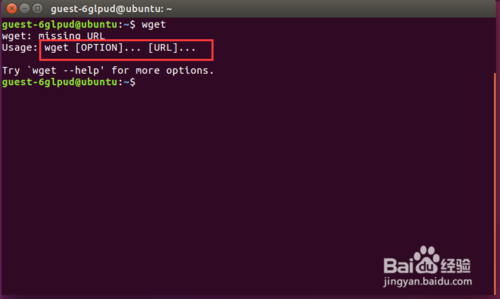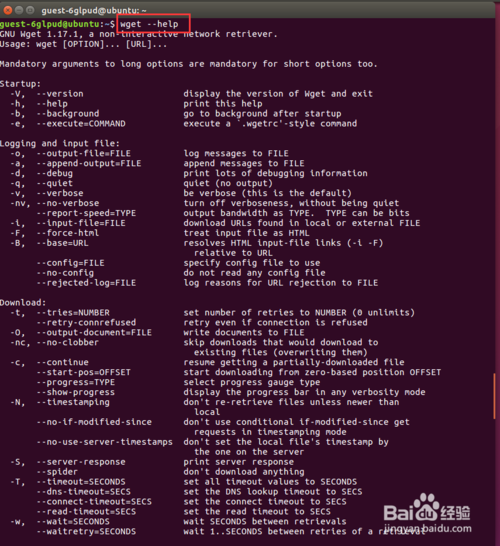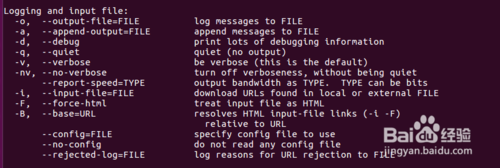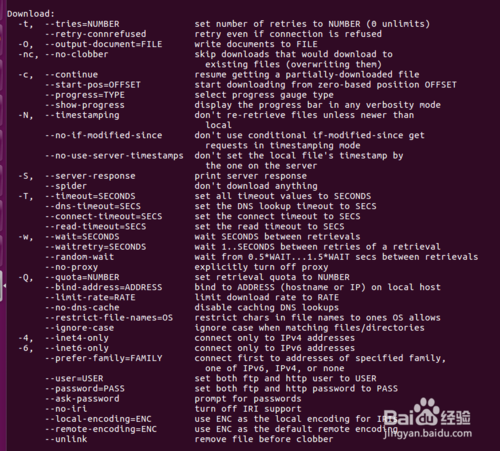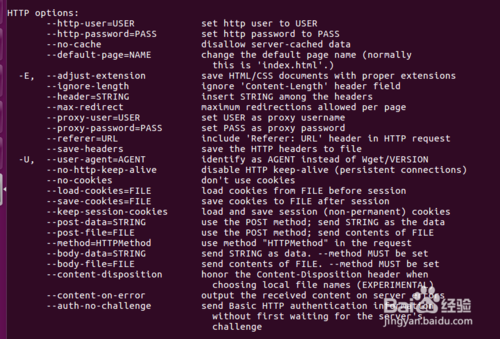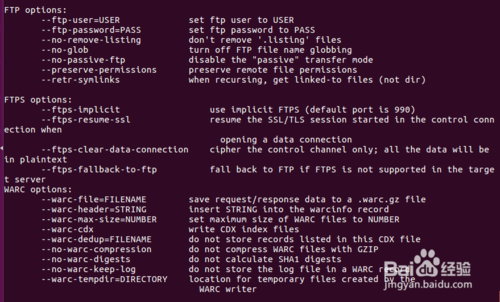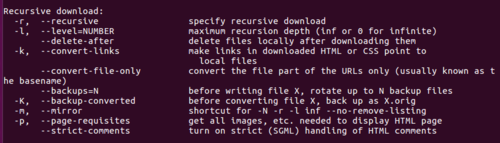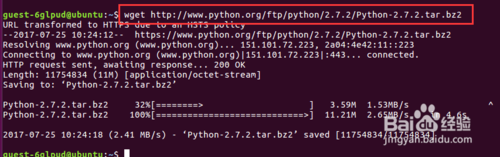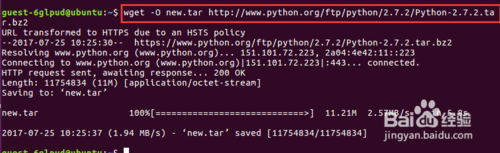Linux wget是一个下载文件的工具,它用在命令行下。对于Linux用户是必不可少的工具,尤其对于网络管理员,经常要下载一些软件或从远程服务器恢复备份到本地服务器。如果我们使用虚拟主机,处理这样的事务我们只能先从远程服务器下载到我们电脑磁盘,然后再用ftp工具上传到服务器。这样既浪费时间又浪费精力,那不没办法的事。而到了Linux VPS,它则可以直接下载到服务器而不用经过上传这一步。wget工具体积小但功能完善,它支持断点下载功能,同时支持FTP和HTTP下载方式,支持代理服务器和设置起来方便简单。下面我们以实例的形式说明怎么使用wget。
1、使用wget下载单个文件
以下的例子是从网络下载一个文件并保存在当前目录
wget http://cn.wordpress.org/wordpress-3.1-zh_CN.zip
在下载的过程中会显示进度条,包含(下载完成百分比,已经下载的字节,当前下载速度,剩余下载时间)。
2、使用wget -O下载并以不同的文件名保存
wget默认会以最后一个符合”/”的后面的字符来命令,对于动态链接的下载通常文件名会不正确。
错误:下面的例子会下载一个文件并以名称download.php?id=1080保存
wget http://www.centos.bz/download?id=1
即使下载的文件是zip格式,它仍然以download.php?id=1080命令。
正确:为了解决这个问题,我们可以使用参数-O来指定一个文件名:
wget -O wordpress.zip http://www.centos.bz/download.php?id=1080
3、使用wget –limit -rate限速下载
当你执行wget的时候,它默认会占用全部可能的宽带下载。但是当你准备下载一个大文件,而你还需要下载其它文件时就有必要限速了。
wget –limit-rate=300k http://cn.wordpress.org/wordpress-3.1-zh_CN.zip
4、使用wget -c断点续传
使用wget -c重新启动下载中断的文件:
wget -c http://cn.wordpress.org/wordpress-3.1-zh_CN.zip
对于我们下载大文件时突然由于网络等原因中断非常有帮助,我们可以继续接着下载而不是重新下载一个文件。需要继续中断的下载时可以使用-c参数。
5、使用wget -b后台下载
对于下载非常大的文件的时候,我们可以使用参数-b进行后台下载。
wget -b http://cn.wordpress.org/wordpress-3.1-zh_CN.zip
Continuing in background, pid 1840.
Output will be written to `wget-log’.
你可以使用以下命令来察看下载进度
tail -f wget-log
6、伪装代理名称下载
有些网站能通过根据判断代理名称不是浏览器而拒绝你的下载请求。不过你可以通过–user-agent参数伪装。
wget –user-agent=”Mozilla/5.0 (Windows; U; Windows NT 6.1; en-US) AppleWebKit/534.16 (KHTML, like Gecko) Chrome/10.0.648.204 Safari/534.16″ 下载链接
7、使用wget –spider测试下载链接
当你打算进行定时下载,你应该在预定时间测试下载链接是否有效。我们可以增加–spider参数进行检查。
wget –spider URL
如果下载链接正确,将会显示
wget –spider URL
Spider mode enabled. Check if remote file exists.
HTTP request sent, awaiting response… 200 OK
Length: unspecified [text/html]
Remote file exists and could contain further links,
but recursion is disabled — not retrieving.
这保证了下载能在预定的时间进行,但当你给错了一个链接,将会显示如下错误
wget –spider url
Spider mode enabled. Check if remote file exists.
HTTP request sent, awaiting response… 404 Not Found
Remote file does not exist — broken link!!!
你可以在以下几种情况下使用spider参数:
定时下载之前进行检查
间隔检测网站是否可用
检查网站页面的死链接
8、使用wget –tries增加重试次数
如果网络有问题或下载一个大文件也有可能失败。wget默认重试20次连接下载文件。如果需要,你可以使用–tries增加重试次数。
wget –tries=40 URL
9、使用wget -i下载多个文件
首先,保存一份下载链接文件
cat > filelist.txt
url1
url2
url3
url4
接着使用这个文件和参数-i下载
wget -i filelist.txt
10、使用wget –mirror镜像网站
下面的例子是下载整个网站到本地。
wget –mirror -p –convert-links -P ./LOCAL URL
–miror:开户镜像下载
-p:下载所有为了html页面显示正常的文件
–convert-links:下载后,转换成本地的链接
-P ./LOCAL:保存所有文件和目录到本地指定目录
11、使用wget –reject过滤指定格式下载
你想下载一个网站,但你不希望下载图片,你可以使用以下命令。
wget –reject=gif url
12、使用wget -o把下载信息存入日志文件
你不希望下载信息直接显示在终端而是在一个日志文件,可以使用以下命令:
wget -o download.log URL
13、使用wget -Q限制总下载文件大小
当你想要下载的文件超过5M而退出下载,你可以使用以下命令:
wget -Q5m -i filelist.txt
注意:这个参数对单个文件下载不起作用,只能递归下载时才有效。
14、使用wget -r -A下载指定格式文件
可以在以下情况使用该功能
下载一个网站的所有图片
下载一个网站的所有视频
下载一个网站的所有PDF文件
wget -r -A.pdf url
15、使用wget FTP下载
你可以使用wget来完成ftp链接的下载。
使用wget匿名ftp下载
wget ftp-url
使用wget用户名和密码认证的ftp下载
wget –ftp-user=USERNAME –ftp-password=PASSWORD url
wget是在Linux下开发的开放源代码的软件,作者是Hrvoje Niksic,后来被移植到包括Windows在内的各个平台上。它有以下功能和特点:
(1)支持断点下传功能;这一点,也是网络蚂蚁和FlashGet当年最大的卖点,现在,Wget也可以使用此功能,那些网络不是太好的用户可以放心了;
(2)同时支持FTP和HTTP下载方式;尽管现在大部分软件可以使用HTTP方式下载,但是,有些时候,仍然需要使用FTP方式下载软件;
(3)支持代理服务器;对安全强度很高的系统而言,一般不会将自己的系统直接暴露在互联网上,所以,支持代理是下载软件必须有的功能;
(4)设置方便简单;可能,习惯图形界面的用户已经不是太习惯命令行了,但是,命令行在设置上其实有更多的优点,最少,鼠标可以少点很多次,也不要担心是否错点鼠标;
(5)程序小,完全免费;程序小可以考虑不计,因为现在的硬盘实在太大了;完全免费就不得不考虑了,即使网络上有很多所谓的免费软件,但是,这些软件的广告却不是我们喜欢的;
wget虽然功能强大,但是使用起来还是比较简单的,基本的语法是:wget [参数列表] URL。下面就结合具体的例子来说明一下wget的用法。
1、下载整个http或者ftp站点。
wget http://place.your.url/here
这个命令可以将http://place.your.url/here 首页下载下来。使用-x会强制建立服务器上一模一样的目录,如果使用-nd参数,那么服务器上下载的所有内容都会加到本地当前目录。
wget -r http://place.your.url/here
这 个命令会按照递归的方法,下载服务器上所有的目录和文件,实质就是下载整个网站。这个命令一定要小心使用,因为在下载的时候,被下载网站指向的所有地址同 样会被下载,因此,如果这个网站引用了其他网站,那么被引用的网站也会被下载下来!基于这个原因,这个参数不常用。可以用-l number参数来指定下载的层次。例如只下载两层,那么使用-l 2。
要是您想制作镜像站点,那么可以使用-m参数,例如:wget -m http://place.your.url/here
这时wget会自动判断合适的参数来制作镜像站点。此时,wget会登录到服务器上,读入robots.txt并按robots.txt的规定来执行。
2、断点续传。
当文件特别大或者网络特别慢的时候,往往一个文件还没有下载完,连接就已经被切断,此时就需要断点续传。wget的断点续传是自动的,只需要使用-c参数,例如:
wget -c http://the.url.of/incomplete/file
使用断点续传要求服务器支持断点续传。-t参数表示重试次数,例如需要重试100次,那么就写-t 100,如果设成-t 0,那么表示无穷次重试,直到连接成功。-T参数表示超时等待时间,例如-T 120,表示等待120秒连接不上就算超时。
3、批量下载。
如果有多个文件需要下载,那么可以生成一个文件,把每个文件的URL写一行,例如生成文件download.txt,然后用命令:wget -i download.txt
这样就会把download.txt里面列出的每个URL都下载下来。(如果列的是文件就下载文件,如果列的是网站,那么下载首页)
4、选择性的下载。
可以指定让wget只下载一类文件,或者不下载什么文件。例如:
wget -m –reject=gif http://target.web.site/subdirectory
表示下载http://target.web.site/subdirectory,但是忽略gif文件。–accept=LIST 可以接受的文件类型,–reject=LIST拒绝接受的文件类型。
5、密码和认证。
wget只能处理利用用户名/密码方式限制访问的网站,可以利用两个参数:
–http-user=USER设置HTTP用户
–http-passwd=PASS设置HTTP密码
对于需要证书做认证的网站,就只能利用其他下载工具了,例如curl。
6、利用代理服务器进行下载。
如果用户的网络需要经过代理服务器,那么可以让wget通过代理服务器进行文件的下载。此时需要在当前用户的目录下创建一个.wgetrc文件。文件中可以设置代理服务器:
http-proxy = 111.111.111.111:8080
ftp-proxy = 111.111.111.111:8080
分别表示http的代理服务器和ftp的代理服务器。如果代理服务器需要密码则使用:
–proxy-user=USER设置代理用户
–proxy-passwd=PASS设置代理密码
这两个参数。
使用参数–proxy=on/off 使用或者关闭代理。
wget还有很多有用的功能,需要用户去挖掘。
附录:
命令格式:
wget [参数列表] [目标软件、网页的网址]
-V,–version 显示软件版本号然后退出;
-h,–help显示软件帮助信息;
-e,–execute=COMMAND 执行一个 “.wgetrc”命令
-o,–output-file=FILE 将软件输出信息保存到文件;
-a,–append-output=FILE将软件输出信息追加到文件;
-d,–debug显示输出信息;
-q,–quiet 不显示输出信息;
-i,–input-file=FILE 从文件中取得URL;
-t,–tries=NUMBER 是否下载次数(0表示无穷次)
-O –output-document=FILE下载文件保存为别的文件名
-nc, –no-clobber 不要覆盖已经存在的文件
-N,–timestamping只下载比本地新的文件
-T,–timeout=SECONDS 设置超时时间
-Y,–proxy=on/off 关闭代理
-nd,–no-directories 不建立目录
-x,–force-directories 强制建立目录
–http-user=USER设置HTTP用户
–http-passwd=PASS设置HTTP密码
–proxy-user=USER设置代理用户
–proxy-passwd=PASS设置代理密码
-r,–recursive 下载整个网站、目录(小心使用)
-l,–level=NUMBER 下载层次
-A,–accept=LIST 可以接受的文件类型
-R,–reject=LIST拒绝接受的文件类型
-D,–domains=LIST可以接受的域名
–exclude-domains=LIST拒绝的域名
-L,–relative 下载关联链接
–follow-ftp 只下载FTP链接
-H,–span-hosts 可以下载外面的主机
-I,–include-directories=LIST允许的目录
-X,–exclude-directories=LIST 拒绝的目录
中文文档名在平常的情况下会被编码, 但是在 –cut-dirs 时又是正常的,
wget -r -np -nH –cut-dirs=3 ftp://host/test/
测试.txt
wget -r -np -nH -nd ftp://host/test/
%B4%FA%B8%D5.txt
wget “ftp://host/test/*”
%B4%FA%B8%D5.txt
由 於不知名的原因,可能是为了避开特殊档名, wget 会自动将抓取档名的部分用 encode_string 处理过, 所以该 patch 就把被 encode_string 处理成 “%3A” 这种东西, 用 decode_string 还原成 “:”,并套用在目录与档案名称的部分,decode_string 是 wget 内建的函式。
wget -t0 -c -nH -x -np -b -m -P /home/sunny/NOD32view/ http://downloads1.kaspersky-labs.com/bases/ -o wget.log
You are here
wget,Linux命令wget的使用方法
wget是Linux系统中的一个下载文件的命令工具。对于经常要下载一些软件或从远程服务器恢复备份到本地服务器的用户来说是必不可少的工具。wget支持HTTP,HTTPS和FTP协议,可以使用HTTP代理,可以自动下载、支持断点续传,还很稳定。那么究竟该如何使用wget呢,下面进行详细的步骤讲解。
方法/步骤
1.命令格式:
wget [参数] [URL地址]
在命令行输入wget回车后可以看到类似提示
2.输入wget --help可以查看wget对于的帮助文件,有详细的各个参数说明
3.wget对应有很多参数,根据分类分别介绍如下,首先是启动参数:
-V, –version 显示wget的版本后
-h, –help 打印语法帮助
-b, –background 启动后转入后台执行
-e, –execute=COMMAND 执行`.wgetrc’格式的命令,wgetrc格式参见/etc/wgetrc或~/.wgetrc
4.记录和输入文件参数:
-o, –output-file=FILE 把记录写到FILE文件中
-a, –append-output=FILE 把记录追加到FILE文件中
-d, –debug 打印调试输出
-q, –quiet 安静模式(没有输出)
-v, –verbose 冗长模式(这是缺省设置)
-nv, –non-verbose 关掉冗长模式,但不是安静模式
-i, –input-file=FILE 下载在FILE文件中出现的URLs
-F, –force-html 把输入文件当作HTML格式文件对待
-B, –base=URL 将URL作为在-F -i参数指定的文件中出现的相对链接的前缀
–sslcertfile=FILE 可选客户端证书
–sslcertkey=KEYFILE 可选客户端证书的KEYFILE
–egd-file=FILE 指定EGD socket的文件名
5.下载参数:
–bind-address=ADDRESS 指定本地使用地址(主机名或IP,当本地有多个IP或名字时使用)
-t, –tries=NUMBER 设定最大尝试链接次数(0 表示无限制).
-O –output-document=FILE 把文档写到FILE文件
-nc, –no-clobber 不要覆盖存在的文件或使用.#前缀
-c, –continue 接着下载没下载完的文件
–progress=TYPE 设定进程条标记
-N, –timestamping 不要重新下载文件除非比本地文件新
-S, –server-response 打印服务器的回应
–spider 不下载任何东西
-T, –timeout=SECONDS 设定响应超时的秒数
-w, –wait=SECONDS 两次尝试之间间隔SECONDS秒
–waitretry=SECONDS 在重新链接之间等待1…SECONDS秒
–random-wait 在下载之间等待0…2*WAIT秒
-Y, –proxy=on/off 打开或关闭代理
-Q, –quota=NUMBER 设置下载的容量限制
–limit-rate=RATE 限定下载输率
6.目录参数:
-nd –no-directories 不创建目录
-x, –force-directories 强制创建目录
-nH, –no-host-directories 不创建主机目录
-P, –directory-prefix=PREFIX 将文件保存到目录 PREFIX/…
–cut-dirs=NUMBER 忽略 NUMBER层远程目录
7.HTTP 选项参数:
–http-user=USER 设定HTTP用户名为 USER.
–http-passwd=PASS 设定http密码为 PASS
-C, –cache=on/off 允许/不允许服务器端的数据缓存 (一般情况下允许)
-E, –html-extension 将所有text/html文档以.html扩展名保存
–ignore-length 忽略 `Content-Length’头域
–header=STRING 在headers中插入字符串 STRING
–proxy-user=USER 设定代理的用户名为 USER
–proxy-passwd=PASS 设定代理的密码为 PASS
–referer=URL 在HTTP请求中包含 `Referer: URL’头
-s, –save-headers 保存HTTP头到文件
-U, –user-agent=AGENT 设定代理的名称为 AGENT而不是 Wget/VERSION
–no-http-keep-alive 关闭 HTTP活动链接 (永远链接)
–cookies=off 不使用 cookies
–load-cookies=FILE 在开始会话前从文件 FILE中加载cookie
–save-cookies=FILE 在会话结束后将 cookies保存到 FILE文件中
8.FTP 选项参数:
-nr, –dont-remove-listing 不移走 `.listing’文件
-g, –glob=on/off 打开或关闭文件名的 globbing机制
–passive-ftp 使用被动传输模式 (缺省值).
–active-ftp 使用主动传输模式
–retr-symlinks 在递归的时候,将链接指向文件(而不是目录)
9.递归下载参数:
-r, –recursive 递归下载
-l, –level=NUMBER 最大递归深度 (inf 或 0 代表无穷)
–delete-after 在现在完毕后局部删除文件
-k, –convert-links 转换非相对链接为相对链接
-K, –backup-converted 在转换文件X之前,将之备份为 X.orig
-m, –mirror 等价于 -r -N -l inf -nr
-p, –page-requisites 下载显示HTML文件的所有图片
10.使用wget直接下载文件的命令如下:
wget https://www.python.org/ftp/python/2.7.2/Python-2.7.2.tar.bz2
下载过程,可以看到进度条、速度等
11.使用wget下载并用新的文件名保存的命令:
wget -O new.tar https://www.python.org/ftp/python/2.7.2/Python-2.7.2.tar.bz2
下载的文件将会以new.tar重新保存。
12.其他更详细使用可以查看参数帮助,并根据自己需求进行设定。
END
来自 https://jingyan.baidu.com/article/2fb0ba408ca21100f2ec5fbf.html
Linux的wget命令详解【转载】
来自 https://www.cnblogs.com/cindy-cindy/p/6847502.html
Wget简介:
Linux系统中wget是一个下载文件的工具,它用在命令行下。对于Linux用户是必不可少的工具,我们经常要下载一些软件或从远程服务器恢复备份到本地服务器。wget支持HTTP,HTTPS和FTP协议,可以使用HTTP代理。所谓的自动下载是指,wget可以在用户退出系统之后在后台执行。这意味这你可以登录系统,启动一个wget下载任务,然后退出系统,wget将在后台执行直到任务完成。
一.命令格式:
wget [参数] [URL地址]
二.功能:
(1)支持断点下传功能;
(2)同时支持FTP和HTTP下载方式;
(3)支持代理服务器;对安全强度很高的系统而言,一般不会将自己的系统直接暴露在互联网上,所以,支持代理是下载软件必须有的功能;
(4)设置方便简单;
(5)程序小,完全免费;
三.常用语法:
1.下载整个http或者ftp站点。
wget http://place.your.url/here
这个命令可以将http://place.your.url/here 首页下载下来。使用-x会强制建立服务器上一模一样的目录,如果使用-nd参数,那么服务器上下载的所有内容都会加到本地当前目录。
wget -r http://place.your.url/here
这 个命令会按照递归的方法,下载服务器上所有的目录和文件,实质就是下载整个网站。这个命令一定要小心使用,因为在下载的时候,被下载网站指向的所有地址同 样会被下载,因此,如果这个网站引用了其他网站,那么被引用的网站也会被下载下来!基于这个原因,这个参数不常用。可以用-l number参数来指定下载的层次。例如只下载两层,那么使用-l 2。
要是您想制作镜像站点,那么可以使用-m参数,例如:wget -m http://place.your.url/here
这时wget会自动判断合适的参数来制作镜像站点。此时,wget会登录到服务器上,读入robots.txt并按robots.txt的规定来执行。
2.断点续传。
当文件特别大或者网络特别慢的时候,往往一个文件还没有下载完,连接就已经被切断,此时就需要断点续传。wget的断点续传是自动的,只需要使用-c参数,例如:
wget -c http://the.url.of/incomplete/file
使用断点续传要求服务器支持断点续传。-t参数表示重试次数,例如需要重试100次,那么就写-t 100,如果设成-t 0,那么表示无穷次重试,直到连接成功。-T参数表示超时等待时间,例如-T 120,表示等待120秒连接不上就算超时。
3.批量下载。
如果有多个文件需要下载,那么可以生成一个文件,把每个文件的URL写一行,例如生成文件download.txt,然后用命令:wget -i download.txt
这样就会把download.txt里面列出的每个URL都下载下来。(如果列的是文件就下载文件,如果列的是网站,那么下载首页)
4.选择性的下载。
可以指定让wget只下载一类文件,或者不下载什么文件。例如:
wget -m –reject=gif http://target.web.site/subdirectory
表示下载http://target.web.site/subdirectory,但是忽略gif文件。–accept=LIST 可以接受的文件类型,–reject=LIST拒绝接受的文件类型。
5.密码和认证。
wget只能处理利用用户名/密码方式限制访问的网站,可以利用两个参数:
–http-user=USER设置HTTP用户
–http-passwd=PASS设置HTTP密码
对于需要证书做认证的网站,就只能利用其他下载工具了,例如curl。
6.利用代理服务器进行下载。
如果用户的网络需要经过代理服务器,那么可以让wget通过代理服务器进行文件的下载。此时需要在当前用户的目录下创建一个.wgetrc文件。文件中可以设置代理服务器:
http-proxy = 111.111.111.111:8080
ftp-proxy = 111.111.111.111:8080
分别表示http的代理服务器和ftp的代理服务器。如果代理服务器需要密码则使用:
–proxy-user=USER设置代理用户
–proxy-passwd=PASS设置代理密码
这两个参数。
使用参数–proxy=on/off 使用或者关闭代理。
四.实例:
实例1:使用wget下载单个文件
命令:wget http://www.minjieren.com/wordpress-3.1-zh_CN.zip
实例2:使用wget -O下载并以不同的文件名保存
命令:wget -O wordpress.zip http://www.minjieren.com/download.aspx?id=1080
说明:wget默认会以最后一个符合”/”的后面的字符来命令,对于动态链接的下载通常文件名会不正确。
错误:下面的例子会下载一个文件并以名称download.aspx?id=1080保存
wget http://www.minjieren.com/download?id=1
即使下载的文件是zip格式,它仍然以download.php?id=1080命令。
正确:为了解决这个问题,我们可以使用参数-O来指定一个文件名:
wget -O wordpress.zip http://www.minjieren.com/download.aspx?id=1080
实例3:使用wget –limit -rate限速下载
命令:wget --limit-rate=300k http://www.minjieren.com/wordpress-3.1-zh_CN.zip
说明:当你执行wget的时候,它默认会占用全部可能的宽带下载。但是当你准备下载一个大文件,而你还需要下载其它文件时就有必要限速了。
实例4:使用wget -c断点续传
命令:wget -c http://www.minjieren.com/wordpress-3.1-zh_CN.zip
说明:使用wget -c重新启动下载中断的文件,对于我们下载大文件时突然由于网络等原因中断非常有帮助,我们可以继续接着下载而不是重新下载一个文件。需要继续中断的下载时可以使用-c参数。
实例5:使用wget -b后台下载
命令:wget -b http://www.minjieren.com/wordpress-3.1-zh_CN.zip
说明:对于下载非常大的文件的时候,我们可以使用参数-b进行后台下载。
wget -b http://www.minjieren.com/wordpress-3.1-zh_CN.zip
Continuing in background, pid 1840.
Output will be written to `wget-log'.
你可以使用以下命令来察看下载进度:
tail -f wget-log
实例6:伪装代理名称下载
命令:wget --user-agent="Mozilla/5.0 (Windows; U; Windows NT 6.1; en-US) AppleWebKit/534.16 (KHTML, like Gecko) Chrome/10.0.648.204 Safari/534.16" http://www.minjieren.com/wordpress-3.1-zh_CN.zip
说明:有些网站能通过根据判断代理名称不是浏览器而拒绝你的下载请求。不过你可以通过–user-agent参数伪装。
实例7:使用wget –spider测试下载链接
命令:wget --spider URL
说明:当你打算进行定时下载,你应该在预定时间测试下载链接是否有效。我们可以增加–spider参数进行检查。
wget --spider URL
如果下载链接正确,将会显示
wget --spider URL
Spider mode enabled. Check if remote file exists.
HTTP request sent, awaiting response... 200 OK
Length: unspecified [text/html]
Remote file exists and could contain further links,
but recursion is disabled -- not retrieving.
这保证了下载能在预定的时间进行,但当你给错了一个链接,将会显示如下错误
wget --spider url
Spider mode enabled. Check if remote file exists.
HTTP request sent, awaiting response... 404 Not Found
Remote file does not exist -- broken link!!!
你可以在以下几种情况下使用spider参数:
定时下载之前进行检查
间隔检测网站是否可用
检查网站页面的死链接
实例8:使用wget –tries增加重试次数
命令:wget --tries=40 URL
说明:如果网络有问题或下载一个大文件也有可能失败。wget默认重试20次连接下载文件。如果需要,你可以使用–tries增加重试次数。
实例9:使用wget -i下载多个文件
命令:wget -i filelist.txt
说明:首先,保存一份下载链接文件
cat > filelist.txt
url1
url2
url3
url4
接着使用这个文件和参数-i下载
实例10:使用wget –mirror镜像网站
命令:wget --mirror -p --convert-links -P ./LOCAL URL
说明:下载整个网站到本地。
–miror:开户镜像下载
-p:下载所有为了html页面显示正常的文件
–convert-links:下载后,转换成本地的链接
-P ./LOCAL:保存所有文件和目录到本地指定目录
实例11:使用wget –reject过滤指定格式下载
命令:wget --reject=gif ur
说明:下载一个网站,但你不希望下载图片,可以使用以下命令。
实例12:使用wget -o把下载信息存入日志文件
命令:wget -o download.log URL
说明:不希望下载信息直接显示在终端而是在一个日志文件,可以使用
实例13:使用wget -Q限制总下载文件大小
命令:wget -Q5m -i filelist.txt
说明:当你想要下载的文件超过5M而退出下载,你可以使用。注意:这个参数对单个文件下载不起作用,只能递归下载时才有效。
实例14:使用wget -r -A下载指定格式文件
命令:wget -r -A.pdf url
说明:可以在以下情况使用该功能:
下载一个网站的所有图片
下载一个网站的所有视频
下载一个网站的所有PDF文件
实例15:使用wget FTP下载
命令:wget ftp-url
wget --ftp-user=USERNAME --ftp-password=PASSWORD url
说明:可以使用wget来完成ftp链接的下载。
使用wget匿名ftp下载:
wget ftp-url
使用wget用户名和密码认证的ftp下载
wget --ftp-user=USERNAME --ftp-password=PASSWORD url
备注:编译安装
使用如下命令编译安装:
# tar zxvf wget-1.9.1.tar.gz
# cd wget-1.9.1
# ./configure
# make
# make install
来自 https://www.cnblogs.com/dingn/p/5658442.html
wget命令
wget命令用来从指定的URL下载文件。wget非常稳定,它在带宽很窄的情况下和不稳定网络中有很强的适应性,如果是由于网络的原因下载失败,wget会不断的尝试,直到整个文件下载完毕。如果是服务器打断下载过程,它会再次联到服务器上从停止的地方继续下载。这对从那些限定了链接时间的服务器上下载大文件非常有用。
语法
选项
参数
URL:下载指定的URL地址。
实例
使用wget下载单个文件
以下的例子是从网络下载一个文件并保存在当前目录,在下载的过程中会显示进度条,包含(下载完成百分比,已经下载的字节,当前下载速度,剩余下载时间)。
下载并以不同的文件名保存
wget默认会以最后一个符合/的后面的字符来命令,对于动态链接的下载通常文件名会不正确。
错误:下面的例子会下载一个文件并以名称download.aspx?id=1080保存:
即使下载的文件是zip格式,它仍然以download.php?id=1080命令。
正确:为了解决这个问题,我们可以使用参数-O来指定一个文件名:
wget限速下载
当你执行wget的时候,它默认会占用全部可能的宽带下载。但是当你准备下载一个大文件,而你还需要下载其它文件时就有必要限速了。
使用wget断点续传
使用wget -c重新启动下载中断的文件,对于我们下载大文件时突然由于网络等原因中断非常有帮助,我们可以继续接着下载而不是重新下载一个文件。需要继续中断的下载时可以使用-c参数。
使用wget后台下载
对于下载非常大的文件的时候,我们可以使用参数-b进行后台下载,你可以使用以下命令来察看下载进度:
伪装代理名称下载
有些网站能通过根据判断代理名称不是浏览器而拒绝你的下载请求。不过你可以通过--user-agent参数伪装。
测试下载链接
当你打算进行定时下载,你应该在预定时间测试下载链接是否有效。我们可以增加--spider参数进行检查。
如果下载链接正确,将会显示:
这保证了下载能在预定的时间进行,但当你给错了一个链接,将会显示如下错误:
你可以在以下几种情况下使用--spider参数:
定时下载之前进行检查
间隔检测网站是否可用
检查网站页面的死链接
增加重试次数
如果网络有问题或下载一个大文件也有可能失败。wget默认重试20次连接下载文件。如果需要,你可以使用--tries增加重试次数。
下载多个文件
首先,保存一份下载链接文件:
接着使用这个文件和参数-i下载。
镜像网站
下载整个网站到本地。
--miror开户镜像下载。-p下载所有为了html页面显示正常的文件。--convert-links下载后,转换成本地的链接。-P ./LOCAL保存所有文件和目录到本地指定目录。
过滤指定格式下载
下载一个网站,但你不希望下载图片,可以使用这条命令。
把下载信息存入日志文件
不希望下载信息直接显示在终端而是在一个日志文件,可以使用。
限制总下载文件大小
当你想要下载的文件超过5M而退出下载,你可以使用。注意:这个参数对单个文件下载不起作用,只能递归下载时才有效。
下载指定格式文件
可以在以下情况使用该功能:
下载一个网站的所有图片。
下载一个网站的所有视频。
下载一个网站的所有PDF文件。
FTP下载
可以使用wget来完成ftp链接的下载。
使用wget匿名ftp下载:
使用wget用户名和密码认证的ftp下载: